
Hvað er lóðrétt sync púls nvidia
Í stillingum NVIDIA skjákorta er hægt að finna mismunandi aðgerðir sem eru hönnuð til að hámarka árangur af grafík millistykki eða stjórn á tilteknum tækni. Listi yfir tiltækar breytur er einnig "lóðrétt sync púls", sem enn er hægt að kalla lóðrétt samstillingu eða vsync. Kjarni þess er að takmarka fjölda ramma sem er unnin í eina lotu í samræmi við stjórnanda skjásins. Til dæmis er leikurinn að keyra á skjánum í gangi í 60 Hz-ham - þetta þýðir að það getur framleitt mynd af aðeins 60 rammum á sekúndu. Lóðrétt samstilling setur þessa vinnslu takmörkun, sem gerir þér kleift að ná áhrifum á sléttari mynd og losna við fjarlægðina á myndinni, sem einnig verður rætt.
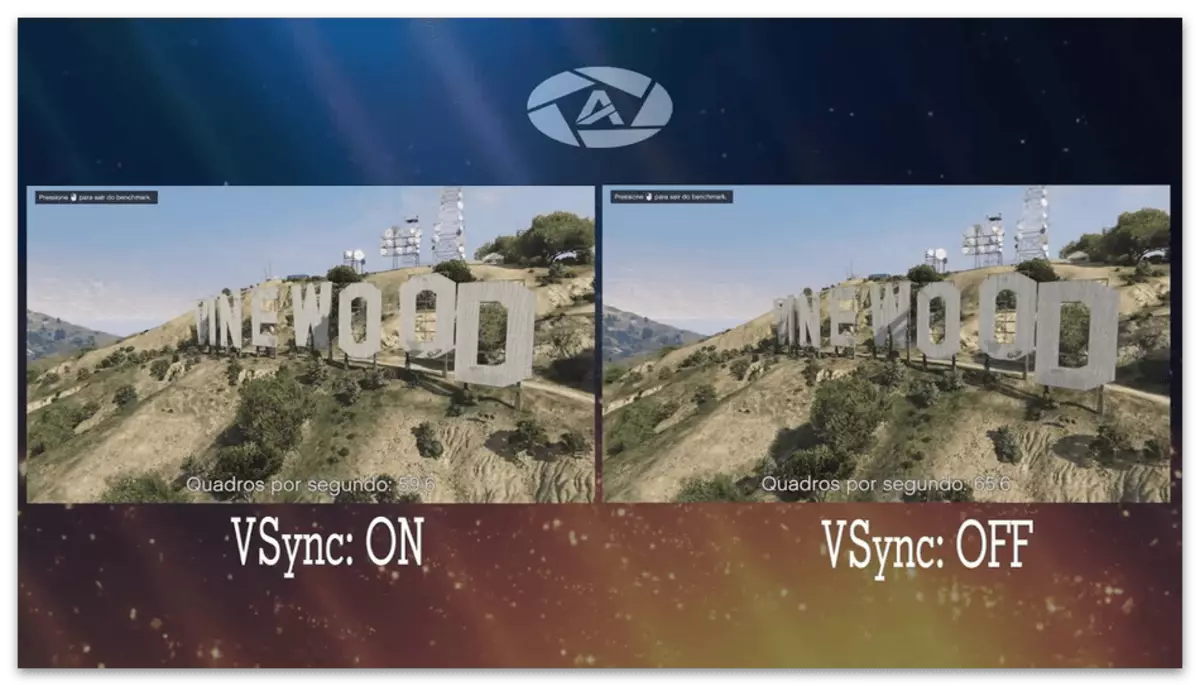
Ef textaútgáfan virtist óskiljanlegt eða ekki að fullu ljóst skaltu opna myndskeið á YouTube, þar sem það kemur að því að bera saman myndina í leiknum með fatlaða eða virkum lóðréttum samstillingu. Þannig að þú verður að vera fær um að nákvæmlega takast á við allar aðgerðir þessa tækni.
Þarf að nota lóðrétt sync púls
Leyfðu okkur að íhuga nánar ástandið þegar lóðrétta synchulse er virkjað eða sett upp aðlögunarhæfar breytur. Fyrsta og mikilvægasta ástæðan er útlit sýnilegra fjarlægð á dynamic tjöldin í leiknum. Í eftirfarandi mynd, sérðu sjónrænt framsetning slíkra laga sem eiga sér stað vegna óviðeigandi rammavinnslu með grafík millistykki. Þau eru sett í biðröð of mikið, einn er ofan á hinum og artifacts birtast.

Önnur ástæðan er að skapa sléttari mynd, ef við erum að tala um einleikara leiki. Í multiplayer er lóðrétt samstilling venjulega ekki notuð vegna þess að það eykur töf og dregur úr viðbrögðum við hleypa. Við bjóðum upp á að lesa um aðra ókosti þessa tækni í sérstakri grein á heimasíðu okkar með því að smella á eftirfarandi tengil.
Lesa meira: Tillögur um að aftengja lóðrétt samstillingu
Hver er verðmæti lóðréttrar sync púls til að velja
Ef þú opnar NVIDIA Graphics Adapter stillingar, í kafla með lóðréttu Sync Pulse Parameter, geturðu séð eins mörg og sex tiltækar gildi, sem hver um sig hefur eigin eiginleika. Lestu meira um virkjun VSYNC, lesið í öðru efni með því að smella á eftirfarandi haus, og nú munum við greina meginregluna um rekstur þessara mjög gilda.
Lesa meira: Hvernig á að virkja NVIDIA lóðrétt samstillingu
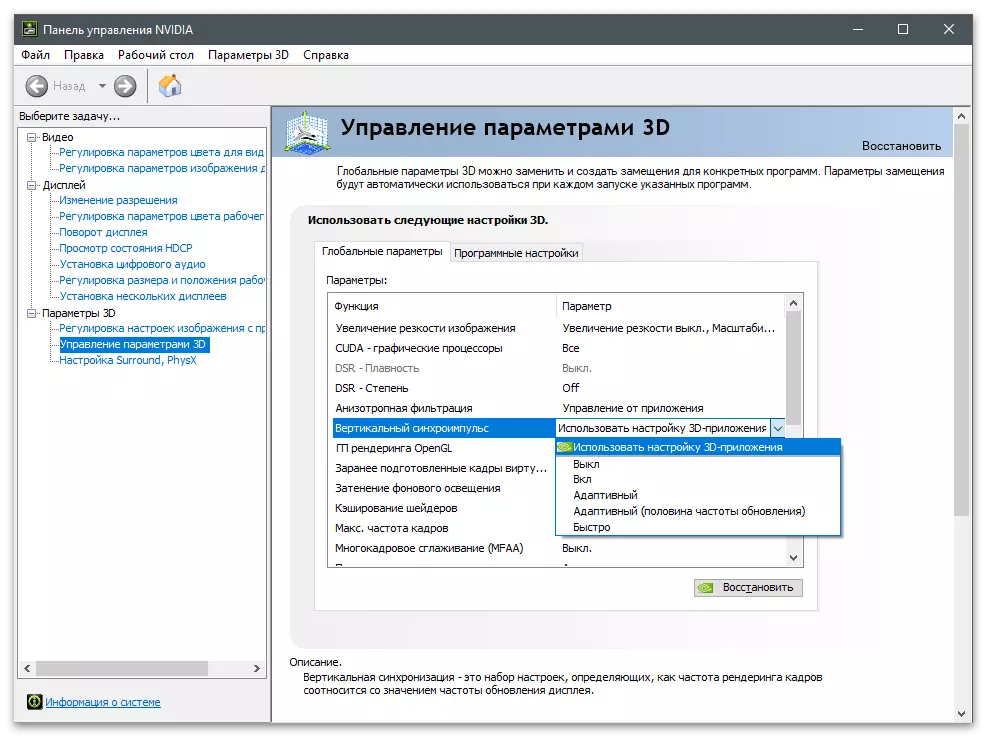
- Notaðu 3D forritastillinguna. Næstum öll nútíma leiki hafa háþróaða grafíkstillingar sem leyfa notandanum að koma á fót viðkomandi breytur, allt eftir krafti tölvunnar og nauðsyn þess að beita viðbótartækni. Að jafnaði er einnig lóðrétt samstilling á listanum yfir tiltækar breytur og þetta gildi skannar hvort VSYNC er virkt í leiknum og vinnur í samræmi við gögnin sem fengin eru.
- Af Þegar lóðrétta samstillingin er slökkt eru engar takmarkanir hvað varðar flutningsflæði ramma með grafísku ferli, sem gerir það kleift að vinna úr mörgum ramma á einum tíma uppfærslu. Þetta getur valdið vandræðum sem lýst er hér að ofan, en hefur jákvæð áhrif á árangur leiksins, dregur úr töfum og takmarkar ekki fpsið eftir því að fylgjast með uppfærslunni.
- Incl. Inniheldur takmörkun fyrir flutning í samræmi við Herrent skjárinn. Að setja upp þessa breytu að mestu leyti er aðeins nauðsynlegt í þeim tilvikum þar sem myndin brýtur birtast. Hins vegar er ekki nauðsynlegt að virkja lóðrétt samstillingu ef magn af FPS í leiknum og svo ófullnægjandi fyrir þægilegan leik.
- Hratt. Sérstakur tækni reiknirit sem slokknar á takmörkun á flutnings tíðni. Rammar eru unnin eins fljótt og auðið er, en myndin brýtur ekki, vegna þess að lokið rammar sem eru stærri en skjáuppfærslan er ekki birt á skjánum. Ef þú velur þetta gildi verður seinkunin áfram lágt, sem er gott fyrir online leikur, en ruptures mun hverfa.
- Adaptive. Veitir tækni til að velja sjálfkrafa vald á lóðrétt samstillingu. Þegar þú stillir þetta gildi, er VSYNC aðeins kveikt þegar FPS fer yfir skjáuppfærslu tíðni, en slökknar sjálfkrafa þegar fjöldi ramma hér að neðan. Þetta er frábær valkostur sem veitir góða frammistöðu og hágæða mynd.
- Adaptive (helmingur uppfærslu tíðni). Setjið þetta gildi í tilvikum þar sem leikurinn inniheldur brazed og fjöldi ramma er einnig lágt. Þegar þessi breytur er valinn takmarkar reikniritið flutningstíðni helmingur hertes skjásins. Þessi valkostur er ekki hentugur ef þú ert með þægilegan FPS í leikjum.
Eins og frekari upplýsingar, mælum við með að lesa greinina þar sem það er lýst með því að ákvarða Hertes skjásins með venjulegum verkfærum fyrir stýrikerfið og áætlanir frá þriðja aðila. Þetta mun vera gagnlegt vegna þess að lóðrétt samstillingartækni er í beinum tengslum við þessa eiginleika tækisins.
Lesa meira: Hvernig á að finna út skjáuppfærslu tíðni í Windows 10
Þú getur aðeins lesið lýsingu á hverri breytu og veldu viðeigandi fyrir þig. Á öðrum tiltækum NVIDIA stillingum sem hafa áhrif á árangur í leikjum og hagræðingu þeirra, lesið í annarri grein á heimasíðu okkar.
Lesa meira: Nvidia Video Card Optimal Stillingar fyrir leiki
